「nLite」で仮想環境用の再インストールCDを作成

怪しげで危険な作業の実験用には、VirtualPCなどの仮想PC環境が便利。仮想OSを再インストールすればどんなトラブルもなかったことにできる。だが、その手間が面倒だ。再インストールが超ラクになる専用CDを作ろう。
VirtualPCでは、ISOファイルを仮想ドライブにマウントさせてインストールが行える。「nLite」を使って、事前にプロダクトIDやコンピュータの名前などを入力したISOファイルを作っておけば、インストール作業を大幅に簡略化できるぞ。
さらに、使わないコンポーネントを除外したり、サードパーティ製のソフトをプリインストールすることも可能。普段使うソフトを含めた全部入りインストールCDで、再インストールが超速になるのだ。
| Virtual PC 2007 | ||
| 作者:マイクロソフト | ||
| nlite | ||
| 作者:Dino Nuhagic (nuhi) | ||
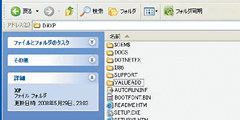
XPのインストールCDから、データを全部コピーして適当なディレクトリに移動させておく
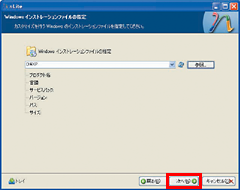
nLiteを起動し、「Windows インストレーションファイルの指定」でインストールCDをコピーしたフォルダを指定し「次へ」をクリック。詳細な情報が表示される。もう一度「次へ」をクリック
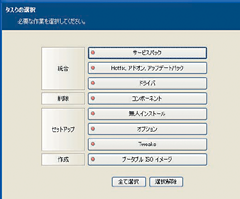
タスクの選択画面で、自分が変更したい項目を選択しよう。分からない場合は取りあえず「全て選択」を選ぼう
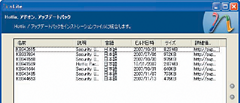
マイクロソフトから提供されているHotfixや、OSインストール後に導入しなければいけないドライバなども統合できる。自作PCの場合、ドライバをここで統合してしまえば作業が楽になるぞ
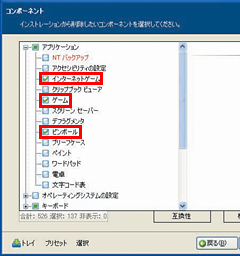
コンポーネントから削除したいものを選ぼう。不要なゲームや使わない言語などは除外してOK。イメージの軽量化ができるほか、OSの動作も軽快になるぞ
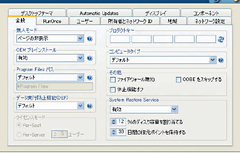
プロダクトキーやユーザー、所有者、ネットワークID、地域などインストール時に聞かれる情報を入力。後はISOファイルとして保存すればOK
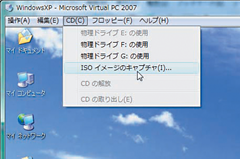
VirtualPCのメニューの「CD」から「ISOイメージのキャプチャ」をクリックし、nLiteで作成したISOイメージを選択しよう
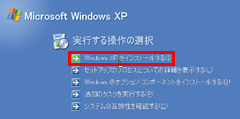
マイコンピュータに仮想ドライブが作成され、ISOイメージがマウントされる。後はインストールCDの場合と同様に再インストールを進めていけばよい
 全世界1,000万以上ダウンロード超え!水分補給サポートアプリ最新作『Plant Nanny 2 - 植物ナニー2』が11/1より日本先行配信開始中
全世界1,000万以上ダウンロード超え!水分補給サポートアプリ最新作『Plant Nanny 2 - 植物ナニー2』が11/1より日本先行配信開始中 たこ焼きの洞窟にかき氷の山!散歩を習慣化する惑星探索ゲーム『Walkr』がアップデート配信&6/28までアイテムセール開始!
たこ焼きの洞窟にかき氷の山!散歩を習慣化する惑星探索ゲーム『Walkr』がアップデート配信&6/28までアイテムセール開始! 【まとめ】仮想通貨ビットコインで国内・海外問わず自由に決済や買い物ができる販売サイトを立ち上げる
【まとめ】仮想通貨ビットコインで国内・海外問わず自由に決済や買い物ができる販売サイトを立ち上げる 怪しいファイルも隔離環境で安全に実行「VirtualPC」
怪しいファイルも隔離環境で安全に実行「VirtualPC」 XP SP3&nLiteのコンボ技でXPを底の底から高速化
XP SP3&nLiteのコンボ技でXPを底の底から高速化 隔離環境内で威力発揮! 「Virtual PC」活用テクまとめ
隔離環境内で威力発揮! 「Virtual PC」活用テクまとめ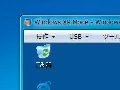 【ウインドウズ7完璧導入術】動かないソフトはXPモードで導入
【ウインドウズ7完璧導入術】動かないソフトはXPモードで導入 MSの「Virtual PC」最新版でゲームパッチなどを安全に起動
MSの「Virtual PC」最新版でゲームパッチなどを安全に起動 Windows7β版を今使っているPCに影響を与えずにインスコ
Windows7β版を今使っているPCに影響を与えずにインスコ
